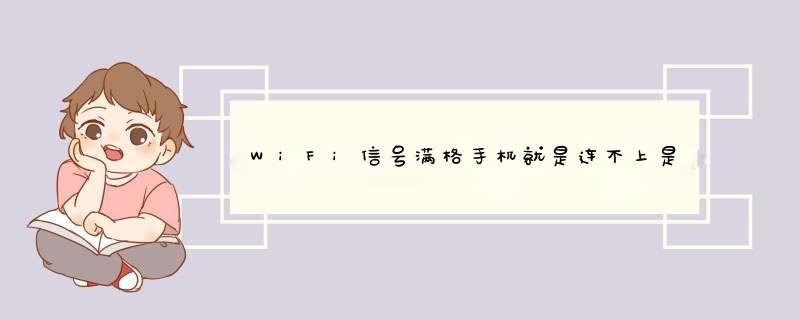
出现wifi有信号但是连接后不能上网的问题,是因为无线路由器与宽带运营商的服务器之间没有连接成功。造成路由器与宽带服务器连接不成功的原因有2个方面:
1、宽带出现故障
2、路由器设置问题
解决方法:
一、宽带出现故障
首先,我们需要检测一下你的宽带是不是出现了问题。如果是宽带出现了问题,那么自己是没有办法解决的,只有联系你的宽带运营商来解决。
请按照下面的方式测试一下:原来插在路由器WAN接口的网线拔下来,然后插在电脑上面。电脑中打开“宽带连接”拨号程序,在里面填写刚才在路由器中填写你的宽带账号、宽带密码,然后看下你的电脑能否正常上网。
注意问题:
如果你家的宽带没有账号和密码,那么直接把原来插在路由器WAN接口的网线,插在电脑上面,然后检查你的电脑能否上网。如果此时电脑不能上网,多半是宽带有问题,请拨打宽带客服电话,进行故障申报。
如果“宽带连接”拨号提示691错误代码,说明是宽带账号和密码不正确,请拨打宽带客服电话查询你的宽带账号和密码信息。
如果此时电脑能够上网,说明宽带没有问题,宽带账号和密码也没有问题。是因为路由器中设置有问题,导致的wifi有信号不能上网。
二、路由器设置问题
如果把无线路由器中的网线连接搞错了,路由器设置后肯定是不能上网的,自然会出现wifi信号满格但是连不上网的问题了。
路由器的正确连接方式如下:
(1)、路由器的WAN接口,需要用网线连接到猫的网口(LAN口);如果你的宽带没有用到猫,则需要把入户的宽带网线,直接插在路由器的WAN接口。
(2)、电脑需要用网线,连接到路由器LAN(1、2、3、4)中任意一个接口即可。
Wi-Fi是一种允许电子设备连接到一个无线局域网(WLAN)的技术,通常使用24G UHF或5G SHF ISM 射频频段。连接到无线局域网通常是有密码保护的;但也可是开放的,这样就允许任何在WLAN范围内的设备可以连接上。Wi-Fi是一个无线网络通信技术的品牌,由Wi-Fi联盟所持有。目的是改善基于IEEE 80211标准的无线网路产品之间的互通性。有人把使用IEEE 80211系列协议的局域网就称为无线保真。甚至把Wi-Fi等同于无线网际网路(Wi-Fi是WLAN的重要组成部分)。
手机wifi连不上解决办法给你列出以下方案:
方法1:
设置-常规-WLAN-关闭WLAN功能,关闭之后再重新打开然后重新连接WIFI。
用手机连入WIFI,在初次连接成功之后手机中会保留一个由WIFI连接分配的网络IP地址,它会被应用到当前WIFI中,如果没有出现地址冲突,那么应该可以正常上网,但是如果出现IP冲突就可以用以上方法尝试解决。
方法二:
设置-常规-WLAN-选择连接异常的WIFI-点击右侧的WIFI信号图标-点取消保存-然后重新输入密码并重新连接,这样操作手机可以获得新的地址并正常连接。
方法三:
如果连接WIFI一直停留在验证的阶段无法正常连接,这里需要检查WIFI密码输入是否正确、WIFI密码是否有被更改或路由器的安全规则设置是否正确。
WIFI的密码被更改以后手机连接不上,需要手动更新WIFI的密码。WIFI密码输入错误,也需要手动重新输入WIFI密码。可以参考第二招:设置-常规-WLAN-选择连接异常的WIFI-点击右侧的WIFI信号图标-点取消保存-然后重新输入密码并重新连接,这样操作手机可以获得新的地址并正常连接。
重新输入正确的密码再次重新连接无线网络
方法四:
如果上面的三大招,没有成功解决问题的话,下面我们可以尝试检查手机端WLAN的高级设置。
设置-常规-WLAN-选择连接异常的WIFI并长按-选择修改网络-显示高级选择,查看并根据路由器安全规则更改代理和IP设置。
大多数情况下,代理和端口设置并不会被更改,但在WIFI出现常见问题时,选择查看这几项总归不会有错的。
根据具体问题类型,进行步骤拆解/原因原理分析/内容拓展等。
具体步骤如下:/导致这种情况的原因主要是……
若使用的是vivo手机,建议可参考以下方式操作:
1、检查WiFi密码是否正确
建议输入密码时点击"眼睛图标",将密码显示出来,确保密码正确。
2、重新连接WiFi
请进入设置--WLAN,点击需要连接的WiFi,点击"忘记网络/忘记密码"后重新连接。
3、检查WiFi网络是否正常
请对比其它手机连接相同WiFi是否正常,确认是WiFi还是手机原因。如是WiFi原因,请重启无线路由器查看。同时可进入路由器管理界面查看是否设置有特殊功能:如连接数量限制,MAC绑定,上网时间管理等。
4、重置网络设置
重置网络设置会将WLAN、移动数据网络、蓝牙等网络的连接记录删除,可进入设置--系统管理--备份与重置--重置网络设置--重置设置--按提示操作即可(双卡时需选择对应的SIM卡)。
注:进入云服务--数据同步--打开WLAN、蓝牙等可将数据同步到云服务。进入“云服务”--设备云备份--备份数据类型--打开“系统数据”--返回上一个页面--立即备份,对部分系统设置数据进行备份。
5、还原所有设置(查看不到重置网络设置菜单时,进行此操作)
可进入设置--系统管理/更多设置--备份与重置/恢复出厂设置--还原所有设置--还原,恢复设置选项。此操作不会删除文件或软件,会取消密码,还原所有的设置,包括:设置的壁纸、解锁样式、WiFi、默认开启程序等。
操作前可进行备份:进入云服务--设备云备份--备份数据类型--系统数据--返回--立即备份可备份部分系统设置和桌面布局;云服务--数据同步--打开WLAN、蓝牙等可将数据同步到云服务。
6、操作以上方法后,如果问题仍然存在,请前往当地vivo客户服务中心检测,进入vivo官网--我的--服务网点--选择省市查询当地的服务中心地址以及****,也可点击网页链接搜索服务中心地址。
1可能是路由器隐藏了WiFi名(隐藏SSID)。请直接获取WiFi的名称和密码并手动添加网络,或者关闭路由器的隐藏SSID功能。2检查手机支持的WiFi频段,然后确认搜索到的WiFi频段是否与手机支持的频段一致。如果手机只支持24GHz WiFi,则无法搜索5GHz WiFi。您可以将路由器设置为24GHz频段,然后重试。如果您不知道如何操作,请联系路由器管理员。3将手机连接到其他WiFi,判断是否可以搜索并连接WiFi。如果其他WiFi正常,说明是当前路由器。建议联系路由器管理员。如果无法搜索到所有WiFi,建议携带手机和购机凭证到vivo客服中心进行检测。4进入设置-系统管理-备份和重置-重置网络设置-选择相应的SIM卡-重置设置,然后用它来查看。注:重置网络设置将删除和断开无线局域网、移动数据网络和蓝牙的连接和配对记录。操作前建议备份WiFi账号、密码等数据,可以进入手机云服务-设备云备份-备份数据类型-启动系统数据。5如果手机上没有“重置设置”菜单选项,可以进入设置-系统管理/更多设置-备份和重置/恢复出厂设置-恢复所有设置。注意:简单操作“恢复所有设置”不会删除任何数据或媒体文件,只会恢复手机的所有设置。部分第三方应用账号需要重新登录。操作前请确认不会影响软件的使用。为了手机的数据安全,操作前建议提前备份手机数据,防止丢失。6如果以上方法都无法解决,请提前备份手机数据,并将手机拿到vivo客服中心进行检测处理。(查询vivo客服中心地址:进入官网/vivo商城APP -我的-网站查询或vivo官网网页版-滑底-服务支持-服务网站查询-选择省市查询客服中心地址)。
手机连不上wifi是怎么回事
1、路由器故障
这是最普遍存在的问题,有可能只是一时连接陷入死循环,最简单的解决方法就是拔插一下路由器电源接口,让路由器重启,这样能解决90%路由器引起的问题。当然也有可能是路由器硬件故障,这只能送去修理。现在路由器价格在50-200元之前,并不昂贵。
此外还有可能是路由器配置问题,这就要看路由器自身是否能连上网络,假如无法链接网络,就要对路由器重新配置。
2、多台设备同时连接
一般出现这种问题都是在工作环境,或者是提供免费wifi的咖啡厅,商场等公共场所才会出现。假如没有更改路由器设置的权限,只能尽量避免在联网高峰期上网,或者是提前连上网络。假如出现了IP冲突的情况,就要在路由器中对各个连接设备进行IP分配,以避免互相造成影响。
此外还有一些个例,比如说中国电信赠送的天翼路由器,是被官方强行锁死了路由功能,因此想要用天翼路由器进行wifi上网,就必须先解锁才行。
3、超出信号覆盖范围
无线路由 器的无线信号会受到外界影响而削弱,最直接的就是距离,一般普通的路由器超出十米信号就会变得很差。所以建议在连接wifi的时候尽可能地靠近信号源,以增强wifi信号。此外,如果你跟无线路由器之间有介质阻隔,比如说墙壁,信号也会变得很差。
4、无线网卡故障
手机接收wifi信号都是依靠手机内的无线网卡来实现的。有的手机无线网卡已经快被淘汰或者是严重老化,都会造成wifi信号接收不良,甚至一个电话打进来就会导致无线网断网,这种情况只能拿到维修中心去修理解决。
5、基带或ROM问题
基带就是负责通讯方面的模块,往往一部手机有多个基带可供选择。假如你在刷ROM的时候刷了一个不合适的基带,就有可能造成你的wifi连接不正常,甚至是短信发不出去,电话也打不出去。此外如果ROM自身不完善,那么也会存在wifi连接不正常的问题。比如说安卓41刚一发布,有的机友就刷了测试版的CM10(基于41框架的第三方ROM),结果无法连接上wifi,这就必须重新刷一个比较完善的ROM来解决。
若使用的是vivo手机,无法连接WiFi可参考以下方式排查:
1、检查WiFi密码是否正确
建议输入密码时点击"眼睛图标",将密码显示出来,确保密码正确。
2、重新连接WiFi
请进入设置--WLAN,点击需要连接的WiFi,点击"忘记网络/忘记密码"后重新连接。
3、检查WiFi网络是否正常
请对比其它手机连接相同WiFi是否正常,确认是WiFi还是手机原因。如是WiFi原因,请重启无线路由器查看。同时可进入路由器管理界面查看是否设置有特殊功能:如连接数量限制,MAC绑定,上网时间管理等。
4、重置网络设置
重置网络设置会将WLAN、移动数据网络、蓝牙等网络的连接记录删除,可进入设置--系统管理--备份与重置--重置网络设置--重置设置--按提示操作即可(双卡时需选择对应的SIM卡)。
注:进入云服务--数据同步--打开WLAN、蓝牙等可将数据同步到云服务。进入“云服务”--设备云备份--备份数据类型--打开“系统数据”--返回上一个页面--立即备份,对部分系统设置数据进行备份。
5、还原所有设置(查看不到重置网络设置菜单时,进行此操作)
可进入设置--系统管理/更多设置--备份与重置/恢复出厂设置--还原所有设置--还原,恢复设置选项。此操作不会删除文件或软件,会取消密码,还原所有的设置,包括:设置的壁纸、解锁样式、WiFi、默认开启程序等。
操作前可进行备份:进入云服务--设备云备份--备份数据类型--系统数据--返回--立即备份可备份部分系统设置和桌面布局;云服务--数据同步--打开WLAN、蓝牙等可将数据同步到云服务。
操作以上方法后,如果问题仍然存在,请前往当地vivo客户服务中心检测,进入vivo官网--我的--服务网点--选择省市查询当地的服务中心地址以及****,也可点击网页链接搜索服务中心地址。
苹果手机无法连接WiFi,有可能是因为手机系统网络设置出错所引起的,当苹果手机输入正确的WiFi密码,但是一直无法连接WiFi,这种情况多出现于系统网络连接出错所至。
遇到苹果手机系统网络出错时,我们一般可以采用关机重启手机,重启手机之后则可能就会正常连接WiFi信号。
或者是断开当前所连接的WiFi信号,之后再次重新输入密码进行连接该信号,看看是否可以正常连接。
如果上诉方法操作以后,手机依然无法连接WiFi,请依次打开苹果手机设置-通用-还原还原网络设置,通常还原网络设置以后一般即可正常连接WiFi解决问题。
如果你在家中或办公室,需要检查一下路由器。检查路由器可以分为三个步骤:
1、看看网线是否安插好;
2、重启路由器检测;
3、如果还是连接不上,可能是网络本身出了问题,你需要拨打网络运营商的电话咨询,预约维修。
扩展资料
在状态栏您可以看到无线局域网的信号强度(信号格数越多,信号越强),若信号较弱或无法连接到网络,需要:
1、将iPhone设备靠近无线网络发射端(无线局域网接入点或路由器);
2、避开一些影响无线局域网信号的设备,如微波炉、混凝土墙壁等;
3、重新打开浏览器,查看是否成功接入网络并可以上网。
欢迎分享,转载请注明来源:品搜搜测评网

 微信扫一扫
微信扫一扫
 支付宝扫一扫
支付宝扫一扫
